8 tapaa korjata Walkie-Talkie, joka ei toimi Apple Watchissa
Sekalaista / / October 20, 2023
Sinun Apple Watch tarjoaa monia jännittäviä ominaisuuksia, mutta epätäydellinen asennus voi haitata sen käyttöä. Otetaan esimerkiksi Walkie-Talkie. Ominaisuus vaatii hyvän määrän syöttöä toimiakseen odotetulla tavalla. Siksi, ennen kuin päätät, että Walkie-Talkie ei toimi Apple Watchissasi, sinun on tiedettävä paljon muuta.

Jos olet kuitenkin määrittänyt kaiken oikein ja se ei näytä toimivan, muutamat ohjelmistovirheet voivat vaikuttaa ominaisuuteen. Tässä artikkelissa haluamme näyttää sinulle, kuinka saat Walkie-Talkie-ominaisuuden toimimaan oikein Apple Watchissasi. Mutta ensin, anna meidän ymmärtää enemmän ongelmasta.
Huomautus: Jos et ole tietoinen, katso oppaamme tietääksesi kuinka se tehdään käytä Walkie-Talkie-puhelinta Apple Watchissa.
Miksi Walkie-Talkie ei toimi Apple Watchissa?
Tässä on joitain syitä, miksi Walkie-Talkie ei toimi Apple Watchissasi:
- Et ole ottanut ominaisuutta käyttöön Apple Watchissasi.
- Henkilöllä, jota yrität lisätä Walkie-Talkieen, ei ole Apple Watchia.
- Et ole ottanut FaceTimea käyttöön iPhonessasi - mikä on vaatimus.
- Yhteyshenkilö, joka kutsuu sinut Walkie-Talkieen, ei ole tallentanut FaceTime-tietojasi tai päinvastoin.
- Käytät Apple Watchia, jossa on watchOS 5.3 tai vanhempi.
- Et ole muodostanut yhteyttä Internetiin.
- Muutamat Apple Watchin virheet estävät sinua käyttämästä ominaisuutta.
Lista näyttää pitkältä, mutta älä huoli. Autamme sinua helposti korjaamaan kaiken ja ratkaisemaan ongelman.
Kuinka korjata Walkie-Talkie, joka ei toimi Apple Watchissa
Tässä on kahdeksan tapaa, joilla voit korjata ongelman. Aloitetaan ottamalla FaceTime käyttöön iPhonessa.
1. Ota FaceTime käyttöön iPhonessa
Sinulla ja henkilöllä, jota yrität lisätä radiopuhelimeen, täytyy olla FaceTime käytössä. Se on toiminnallisuuden edellytys. Näin otat FaceTimen käyttöön Apple Watchiin yhdistetyssä iPhonessa.
Vaihe 1: Avaa Asetukset-sovellus iPhonessa.
Vaihe 2: Vieritä alas ja napauta FaceTime.
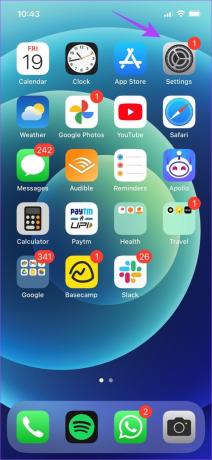

Vaihe 3: Kytke FaceTimen kytkin päälle ja odota, että se aktivoituu.
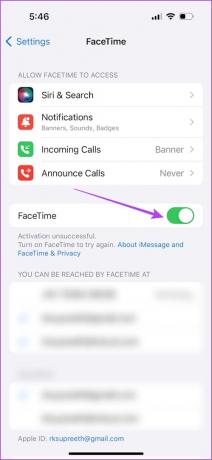
2. Varmista, että yhteyshenkilö käyttää Apple Watchia
Walkie-Talkie on Apple Watchin yksinomainen ominaisuus. Joten sinun on varmistettava, että toisessa päässä oleva henkilö käyttää myös Apple Watchia, jossa on watchOS 5.3 tai uudempi. Lisäksi Apple Watchin on oltava yhdistetty Wi-Fi- tai Cellular-verkkoon ja iPhoneen.

3. Varmista, että yhteyshenkilöllä on FaceTime-tiedot tallennettu
Mainitsimme aiemmin, että Walkie-Talkie-ominaisuus käyttää FaceTimea helpottaakseen kaksisuuntaista viestintää. Siksi molemmat (sinä ja ystävä, johon haluat muodostaa yhteyden) yhteystietokortit Heillä on oltava rekisteröity puhelinnumero tai Apple ID, jotta FaceTime voidaan ottaa yhteyttä toisiinsa. Näin löydät FaceTime-tiedot.
Vaihe 1: Avaa Asetukset-sovellus iPhonessa.
Vaihe 2: Vieritä alas ja napauta FaceTime.
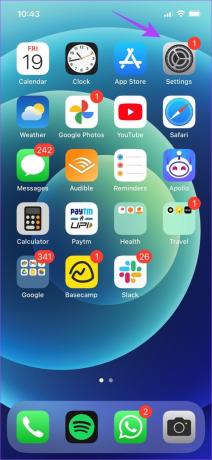

Näet FaceTimen aktivoimiseen käytetyn puhelinnumeron ja Apple ID: n. Varmista, että nämä tiedot kohdassa 'SIIN VOI TOTTAA FACETIMELLA AT' näkyvät yhteystietokortissa.
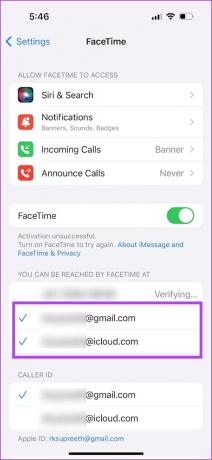
4. Varmista, että radiopuhelin on käytössä
Jos olet poistanut Walkie-Talkien käytöstä Apple Watchissa, et saa kutsuja. Vastaavasti ystäväsi ei saa kutsuasi, jos radiopuhelin on kytketty pois päältä.
Sinun tarvitsee vain avata Walkie-Talkie-sovellus Apple Watchissa ja ottaa Walkie-Talkie-kytkin käyttöön.
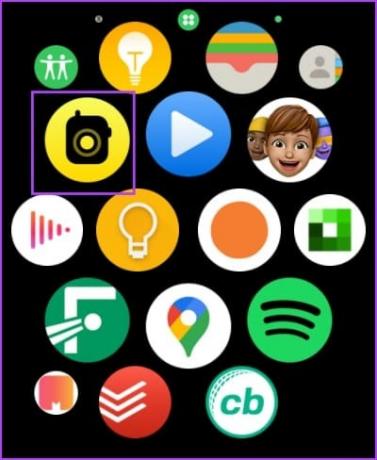
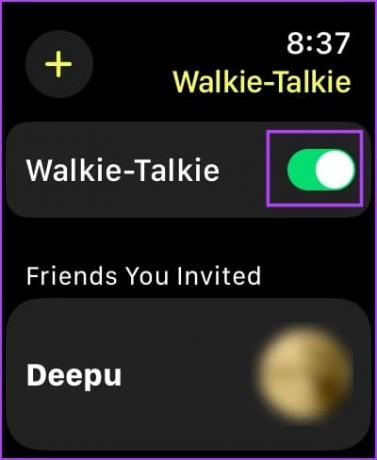
5. Tarkista verkkoyhteys, jos näet "Yhteys epäonnistui" -virheen
Walkie-Talkie ei toimi ilman Internetiä. Sinun on yhdistettävä Apple Watch Wi-Fi-verkkoon, matkapuhelinverkkoon tai iPhoneen aktiivisella Internet-yhteydellä.
6. Käynnistä Apple Watch uudelleen
Apple Watchin sammuttaminen sulkee kaikki prosessit, mukaan lukien mahdolliset virheet. Joten jos virhe vaikuttaa Walkie-Talkie-ominaisuuteen, Apple Watchin uudelleenkäynnistäminen voi auttaa korjaamaan ongelman.
Vaihe 1: Paina Digital Crown -painiketta kerran avataksesi aloitusnäytön ja siirtyäksesi kohtaan Asetukset.
Vaihe 2: Napauta Yleistä.


Vaihe 3: Napauta Sammuta. Tämä sammuttaa Apple Watchin.
Vaihe 4: Pidä nyt sivupainiketta painettuna käynnistääksesi Apple Watchin.

7. Päivitä Apple Watch
Jos monet käyttäjät kohtaavat ongelmia Apple Watchin Walkie-Talkie-sovelluksen kanssa, Apple julkaisee päivityksen korjatakseen sen ennemmin tai myöhemmin. Varmista siksi, että käytät uusinta watchOS-versiota Apple Watchissasi.
Näin päivität Apple Watchin.
Vaihe 1: Avaa Watch-sovellus iPhonessasi.
Vaihe 2: Napauta Yleistä.


Vaihe 3: Napauta Ohjelmistopäivitys.
Vaihe 4: Lataa ja asenna uusi päivitys, jos sellainen on saatavilla.
Apple Watchin akun varaustason on oltava vähintään 50 %, ja sen on oltava latauksessa, kun asennat päivityksen.


8. Nollaa Apple Watch
Jos mikään yllä olevista menetelmistä ei auta, nollaa Apple Watch. Tämän pitäisi korjata ohjelmistoon liittyvä ongelma. Tämä kuitenkin poistaa kaikki tiedot Apple Watchistasi, mukaan lukien harjoitustiedot. Ja ellei sinulla ole varmuuskopiota, et voi palauttaa niitä.
Jos haluat silti jatkaa, noudata alla olevia ohjeita.
Vaihe 1: Paina Digital Crown -painiketta kerran avataksesi aloitusnäytön ja siirtyäksesi kohtaan Asetukset.
Vaihe 2: Napauta Yleistä.


Vaihe 3: Napauta Palauta.
Vaihe 4: Napauta "Poista kaikki sisältö ja asetukset" jatkaaksesi. Vahvista poisto pyydettäessä.


Tämä on kaikki mitä sinun tarvitsee tehdä, jos Walkie-Talkie-ominaisuus ei toimi Apple Watchissasi. Jos sinulla on lisäkysymyksiä, katso alla oleva UKK-osio.
Apple Watch Walkie-Talkien usein kysytyt kysymykset
Voit avata Walkie-Talkie-sovelluksen ja sammuttaa kytkimen. Voit myös avata ohjauskeskuksen ja poistaa sen käytöstä napauttamalla Walkie-Talkie-kuvaketta.
Voit lisätä tai vähentää äänenvoimakkuutta kääntämällä Digital Crownia ylös- tai alaspäin.
Ei. Voit puhua vain yhden henkilön kanssa Walkie-Talkiessa Apple Watchin avulla.
Puhu ystävillesi tien päällä
Toivomme, että tämä artikkeli auttaa korjaamaan Apple Watchin Walkie-Talkie-ominaisuuden. Toivomme kuitenkin, että Apple antaa sinun keskustella useamman kuin yhden henkilön kanssa radiopuhelimella. Arvostaisimme varmasti ryhmäkeskusteluja Apple Watchin radiopuhelimella. Entä sinä? Kerro meille alla olevassa kommenttiosiossa!
Päivitetty viimeksi 18. lokakuuta 2023
Yllä oleva artikkeli saattaa sisältää kumppanilinkkejä, jotka auttavat tukemaan Guiding Techiä. Se ei kuitenkaan vaikuta toimitukselliseen eheyteemme. Sisältö pysyy puolueettomana ja autenttisena.

Kirjoittanut
Supreeth omistautuu intohimoisesti auttamaan ihmisiä selvittämään teknologiansa. Hän on kirjoittanut teknologiasta vuodesta 2021 lähtien, ja hänellä on rikas kokemus Android-, Apple- ja Windows-laitteiden käytöstä. Hän on aiemmin työskennellyt GadgetsToUse Median verkkosivustoilla. Koulutukseltaan insinööri, hänen ymmärryksensä jokaisen laitteen sisäisestä toiminnasta takaa, että hän tarjoaa huippuluokan apua, vinkkejä ja suosituksia. Kun olet poissa työpöydän äärestä, löydät hänet tutkimassa uusia paikkoja, pelaamassa FIFAa tai etsimässä hyvää elokuvaa!



